易排倣刻本排版0.0.0.39版发布
39版改进说明
1、增加了后备字体。(具体见易排中文排版系统操作说明39版.doc)
2、增加了图片汉字参数设置。(具体见易排中文排版系统操作说明39版.doc)
3、增加了换字体标记【HZ】(具体见易排中文排版系统文本预处理标记详细说明(0.0.0.39版).doc)
3、改进了预处理文本窗口的显示。
4、改进了其他一些功能。
易排中文排版系统操作说明
0.0.0.39版
一、 基本特点
1、 本系统採用标记方式,以“【】”作为标记符号。
2、 本系统以点数作为尺寸单位,纸张的大小以点数计,没有“A3”、“A4”纸的概念,也没有开数概念。字体的大小也以点数计,没有字号概念。
3、 本系统作为中文排版系统,纯中文排版,由于先从仿刻本排版开始开发,所以将所有半角字符都转换成了全角字符,而横排和竖排排版目前则仍旧沿用下来(仅仅横排本的页码採用了半角数字),半角符号的问题留待以后解决。
4、 本系统目前只有一套模板,即仿刻本、竖排和横排各一种模板。
5、 本系统支持简单的图片显示,支持图片汉字(代替字库没有的字)。
6、 本系统目前尚不支持各种算术符号、公式等。
二、 功能介绍
1、 打开文本排版。
本系统排版的文本是TXT文本,在TXT文本中添加本系统制定的排版标记,就成为所谓“预处理文本”。启动程序后,在菜单中选择“打开文本排版”,然后选择你要排版的预处理文本文件(后缀名为txt),系统将按照所添加的排版标记进行排版,显示在主窗口。同时,预处理文本将原样显示在预处理文本窗口中。
在预处理文本窗口中可以对预处理文本进行编辑修改,再次进行排版。所以,实际上可以直接读入普通TXT文本,然后在预处理文本窗口中进行编辑,添加排版标记。也可以直接在预处理文本窗口录入文字,添加标记,进行排版。
预处理文本窗口可以选择字体(这个字体衹是用于预处理文本窗口中显示用,不影响排版窗口文字),可以选择是否自动换行,可以选择显示全部文字还是显示当前页文字,可以随时选择保存文本到文件。
预处理文本窗口还可以选择打开标记工具框。打开后,此工具框将一直停留在屏幕上,期间你可以进行其他任何操作,直到你将它关闭。工具框中排列了几乎所有标记按钮,鼠标左键单击某一标记按钮,系统就会在预处理文本窗口的当前光标位置添加一个对应的标记。如果你已经在文本窗口选择了一段文字,而又选择了一个有开始标记和结束标记的标记对,比如注文、字体等标记,系统就会在所选文本前添加开始标记,在文本后添加结束标记。
如果读入预处理文本后,对文本进行了修改,在退出程序或打开另一个预处理文本文件时,系统会询问是否保存预处理文本文件。
排版标记的用法说明请参阅《预处理标记详细说明》。
2、 设置排版参数
本系统将排版参数分成2类,一类叫作“版式参数”,一本书中不同页可以对应不同的版式参数;另一类叫作“附属参数”,一个预处理文本衹有一套附属参数。
一本书可能包含有多个排版格式。排版标记中有一个专门添加版式的标记。版式以版式名区分,如果你在预处理文本中添加了2个同名的版式,系统认为这2个为同一个版式。如果你没有添加版式标记,系统会生成一套缺省的参数。另外,系统还为封面设置了一套参数,专门用于封面,用户不需要为封面添加版式标记。封底目前没有版式参数。
菜单的“设置”项下有一个“版式参数设置”和一个“附属参数设置”。同样,在工具栏中也有这2项选择按钮。选择“版式参数设置”,会按照当前显示页,找出当前页对应参数,弹出参数设置对话框,对参数进行修改设置。如果用户不关闭此对话框,对话框则会一直显示。当用户改变当前页,而使当前页对应版式参数发生改变时,对话框中参数随之改变。选择“附属参数设置”,会弹出对话框,同样,如果用户不关闭此对话框,对话框则会一直显示。而附属参数是一个预处理文本所有页公用的参数,修改这些参数对当前预处理文本中所有页产生影响。
版式参数中,长度单位都为点数,为了提高精确度,内部数值都扩大了100倍。在参数设置的对话框中,又将数值缩小到正常,但保留了2位小数。
由于都是点数,没有了纸张开数,没有字号大小,在设置参数时,我们考虑的只是字体的大小(点数)与纸张的大小(点数)的比例,考虑一页排几行,一行排几个字。
对文字字体,系统规定了2种字体,正文字体(大字)和注文字体(小字);2组附属字体(1组大字,1组小字)。在预处理文本中,不加标记的就是正文字体,添加注文标记的就是小字。在正文中,如果有添加附属字体标记,则作为大字附属字体,在注文中如果有添加附属字体标记的就是小字附属字体。
附属字体种数没有限制,名称也没有限制,可以任意添加,任意取名。参数设置中,会按照预处理文本中的附属字体情况列表。在对预处理文本排版时,如果要添加附属字体,必须在预处理文本中添加标记。对排版文件要添加附属字体,必须先在参数设置中添加附属字体,然后在编辑窗口修改文本。
对标点,目前共有5种选择,其中有主要用于仿刻本的“无标点”、“句读”和“句点”,还有“全高标点”(对横排是“全宽标点”),以及“部分半高标点”(对横排是“部分半宽标点”)。
“句读”和“句点”都是不占排版位置,标点加在汉字的右下角,其中“句读”有句号和顿号,“句点”只有句号。“全高标点”,顾名思义就是所有标点佔用一个汉字的高度,“部分半高标点”则是指逗号、顿号、引号等佔用半个汉字高度,问号、惊叹号等则佔用一个汉字的高度,句号则一般情况下为一个汉字高度,但当与其他标点一起时,则作为半个高度。
在竖排时,预处理文本中以“〈”和“〉”表示地名、人名号,在实际排版时,则自动转换成以左侧竖线作为人名地名号。横排的书名号“《”和“》”则转换成左侧波浪线。
3、 参数文件
往往许多书的排版格式都差不多,因此排版参数也就差不多,特别是一套书中的各分册,排版参数完全一致。为了使各册书的参数保持一致,同时也为了减少排版工作量,可以将已设置好的参数保存到参数文件中(这个参数文件是纯文本文件),然后在另一本书的预处理文本中添加排版参数标记,另一本书排版时就会使用这组参数。
选择菜单文件项下的“导出版式参数”,设置文件名即可。参数文件的后缀名为“pra”。
4、 项目文件
读入一个预处理文本,并进行了参数设置,按照所设参数对预处理文本进行排版,这就是一个项目。你可以选择保存这个项目,选择菜单中文件项下的“保存项目文件”,就会生成一个与预处理文本文件同名的项目文件,后缀名“xmk”(仿刻本)、“xms”(竖排)、“xmh”(横排),将所设参数保存在项目文件中。
如果你没有保存项目文件,或者已有项目文件但修改了排版参数,在退出程序或打开另一个预处理文本文件时,系统会询问是否保存项目文件。
有了项目文件,下次进入程序,可以选择“打开项目文件”,来打开你原来保存的项目文件,打开项目文件后,自动打开本项目的预处理TXT文件。也可以打开预处理文件,系统会找到并打开对应的项目文件。
5、 打印输出PDF
这个不用说了,要自己安装虚拟打印软件。我用的是pdfFactory Pro,效果不错。
6、 关于图片
本程序支持图片排版。图片包括图片、印章、封面、封底以及图片汉字。排版时,只要将各种图片的对应标记添加到预处理文本中即可。
其中印章和图片的区别是,印章是叠印在文字上的,就和盖章一样,下面的字仍旧可见。而图片和文字不重叠。图片汉字就是用图片来显示那些字库中没有的字。这2种和图片不同,都有自己的标记。
从38版开始,印章功能归併到图片功能中,但仍保留印章标记。在以后的版本中应该会取消印章标记。
而封面封底必定包括一幅图片,这图片和普通图片一样都使用图片标记。只是封底原来使用的标记中并不包括图片标记,而35版开始封底採用新标记(旧标记仍可用),其中就包括图片标记。
图片在页面上的位置是依据行和字来确定的,即用3个数字各表示这幅图的宽为几行,高为几个字,以及从第几个字开始(即图片顶端位置)。另外,从33版开始,採用了新的标记法,增加了几个画图参数,可以选择图片充满文本框还是保持宽高比,是拷贝方式还是与方式画图,特别针对经折装,还可以选择是否画出界覆盖页间空白处。具体请参阅标记说明文档。
7、 关于字体参数设置
对字体的参数设置除了字体名称、是否粗体、斜体,以及宽、高等常规参数外,第39版开始,增加了后备字体,以及图片汉字参数设置。
我们在排版时,经常会碰到,选用的字体缺少某些字,会造字的朋友通常会造字来解决,不会造字的就没办法了。但无论是否会造字,这总是一件麻烦的事情。为了解决这个问题,从39版开始,增加了后备字体。后备字体在设置字体参数的对话框中进行设置。在排版时,总是先用主字体进行排版,如果主字体没有这个字,依次在用户所选的后备字体中寻找。
这样,那些将字库分成2个文件的字体,就必须将其中一个作为主字体,另一个作为后备字体。比如“花园明朝体”,有2个文件,“HanaMinA”和“HanaMinB”。如果使用这个字体,必须将其中一个,比如“HanaMinA”作为主字体,另一个,“HanaMinB”,作为后备字体。关于这个字体,要稍作说明,在易排旧版本中,我在程序中做了设置,只要选择“HanaMinA”字体,如果所排汉字不在“HanaMinA”中,就自动去“HanaMinB”中寻找。由于类似“花园明朝体”这种分成2个文件的字体应该还有,将来也有可能出现新的类似字体,不可能都在程序中进行处理,所以决定将这项工作留给用户处理。
可能这种将一种字体由于字库字数太多而分成2个文件的,这2个文件之间有某种联繫方式,应该能够识别出来。但本人对字体研究不够,无法做到,只能作为2个独立的字体来处理。
另外,由于某些字体显示出来的宽和高等尺寸,与所设参数会有偏差,为了排版得到预期效果,必须调整宽和高等尺寸参数。这样一来,如果我们在排版中使用了图片汉字,这些图片汉字的尺寸就会不准确。为了纠正这个问题,在字体设置对话框中还增加了图片汉字参数的设置,方式类似后备字体。
8、
三、 快捷键
Ctrl+N新建
Ctrl+O打开预处理文本
Ctrl+S保存预处理文本
Ctrl+X(文本窗口)剪切
Shift+Delete(文本窗口)剪切
Ctrl+C(文本窗口)复制
Ctrl+V(文本窗口)粘贴
Shift+Insert(文本窗口)粘贴
Ctrl+A(文本窗口)全选
Ctrl+F(文本窗口)查找
Ctrl+H(文本窗口)替换
Ctrl+Z(文本窗口)撤销上一步操作
Ctrl+Y(文本窗口)恢复上一步操作
Ctrl+P打印
Alt+Ctrl+I打印预览
Ctrl+T排版(按照当前预处理文本排版)
Ctrl+W预处理文本编辑窗口显示/隐藏
Ctrl+D排版单页/双页显示切换
Ctrl+> 排版页面放大
Ctrl+< 排版页面缩小
有需要联系v;有需要联系网页弹窗
摘要:本文将详细探讨“易排倣刻本排版0.0.0.39版(非最新版)”这一软件版本的特点与应用。从软件的基本功能、排版效果、优缺点分析以及适用场景四个方面进行全面阐述,旨在帮助读者全面了解这一版本的特色及其使用价值。文章首先介绍了“易排倣刻本排版0.0.0.39版”的基本功能,接着详细分析了该版本在排版效果方面的表现,随后从优缺点的角度对其进行评估,最后探讨了其在实际应用中的适用场景。通过这一系列分析,文章为用户提供了有益的参考,帮助其在选择排版工具时作出更加明智的决策。
1、易排倣刻本排版0.0.0.39版的基本功能
“易排倣刻本排版0.0.0.39版”作为一款专注于文档排版的软件,拥有丰富的功能。其基本功能包括自动化排版、模板选择、字体与行距调整等。用户只需输入文本内容,软件便能够自动进行智能排版,大大节省了手动调整的时间。此外,软件内置了多种排版模板,用户可以根据需求选择适合的模板,从而实现快速、高效的排版。
这款软件的另一大亮点是对字体的高度自定义支持。用户不仅可以选择预设的字体,还能根据需要上传并设置自定义字体,这对于一些具有独特排版需求的用户来说非常重要。同时,行距、字间距的调节功能也使得排版更为精细,符合不同排版风格的需求。
除了文字排版功能外,软件还支持图文混排,用户可以轻松插入图片,并对图片进行调整,以便与文字排版更好地融合。这种灵活性使得“易排倣刻本排版0.0.0.39版”在处理多媒体文件时也能保持较高的排版质量。
2、排版效果的表现
在排版效果方面,“易排倣刻本排版0.0.0.39版”表现出色。该版本的排版结果具有高度的整洁性和美观性,字体、行距、段落间距等元素得到了精心设计,确保了阅读体验的流畅性。尤其是在处理长文本时,软件能够自动调整段落和行距,避免了文字过于紧凑或松散的问题。
值得一提的是,软件对字体样式的处理非常到位。用户可以根据内容的不同需求,选择不同的字体风格和大小,排版结果不仅符合常规要求,而且能根据内容的性质进行细致的调整。这一点在传统排版软件中往往需要手动调整,而“易排倣刻本排版0.0.0.39版”则通过智能化的设计大大简化了这一过程。
此外,在排版时,软件会自动优化文本的对齐方式,确保文档的整体平衡。无论是正文、标题还是注释,均能保持适当的间距和对齐,避免了排版中的不对称问题。这使得“易排倣刻本排版0.0.0.39版”在实际应用中能够为用户带来专业的排版效果,特别适合需要高质量排版的用户。
3、优缺点分析
如同任何软件版本,“易排倣刻本排版0.0.0.39版”也有其优缺点。首先从优点来看,该软件的操作界面非常简洁直观,用户无需学习过多的操作技巧就可以开始使用。此外,软件的智能排版功能可以大大提升工作效率,特别是对于需要处理大量文档的用户来说,这一点尤为重要。
另外,软件的模板功能也为用户提供了丰富的选择,能够适应不同的排版需求。例如,学术论文、书籍排版、广告设计等都可以通过相应的模板进行处理,避免了从头开始排版的繁琐工作。而且,模板的多样性能够帮助用户快速实现个性化设计。
然而,该版本也存在一些不足。首先是对多平台的支持问题,尽管软件在Windows平台上表现稳定,但在Mac OS及Linux等操作系统上可能存在兼容性问题,这对于跨平台使用的用户来说是一个不小的障碍。此外,虽然软件的排版效果非常出色,但对于一些复杂的排版需求,如细节微调或特别定制的排版风格,软件可能无法完全满足用户的需求,需要借助其他工具进行补充。
4、适用场景分析
“易排倣刻本排版0.0.0.39版”特别适合需要快速高效完成排版工作的用户。例如,出版行业的编辑、学术论文的排版人员、以及需要定期制作报告和文档的办公室工作人员,都可以通过该软件轻松实现排版工作。尤其是在需要处理大量文本内容时,智能化的排版功能能够帮助用户减少重复性操作,提高工作效率。
此外,对于一些对排版效果有较高要求的用户,比如书籍设计师、广告设计师等,软件的模板功能也可以满足他们的基本需求。虽然该版本的功能较为基础,但对于大多数常见的排版需求来说,已经足够应对。
然而,对于一些特别复杂、细致的排版工作,尤其是涉及到多种格式、图片排版和图形设计等内容时,用户可能需要结合其他专业排版软件一起使用。在这种情况下,“易排倣刻本排版0.0.0.39版”更多地作为辅助工具,帮助用户完成一些基础的排版任务。
总结:
“易排倣刻本排版0.0.0.39版(非最新版)”是一款功能强大的排版工具,尤其在智能排版和模板应用方面表现突出。虽然该版本在某些细节和跨平台支持方面存在不足,但其高效的排版效果和简便的操作界面,使其仍然是许多用户的首选工具,尤其适合对排版要求较为标准的用户群体。
总的来说,如果你正在寻找一款既能提高工作效率又能提供高质量排版效果的软件,“易排倣刻本排版0.0.0.39版”无疑是一个值得考虑的选择。然而,对于一些更为复杂的排版需求,用户仍需结合其他工具来完成任务。
本文由nayona.cn整理
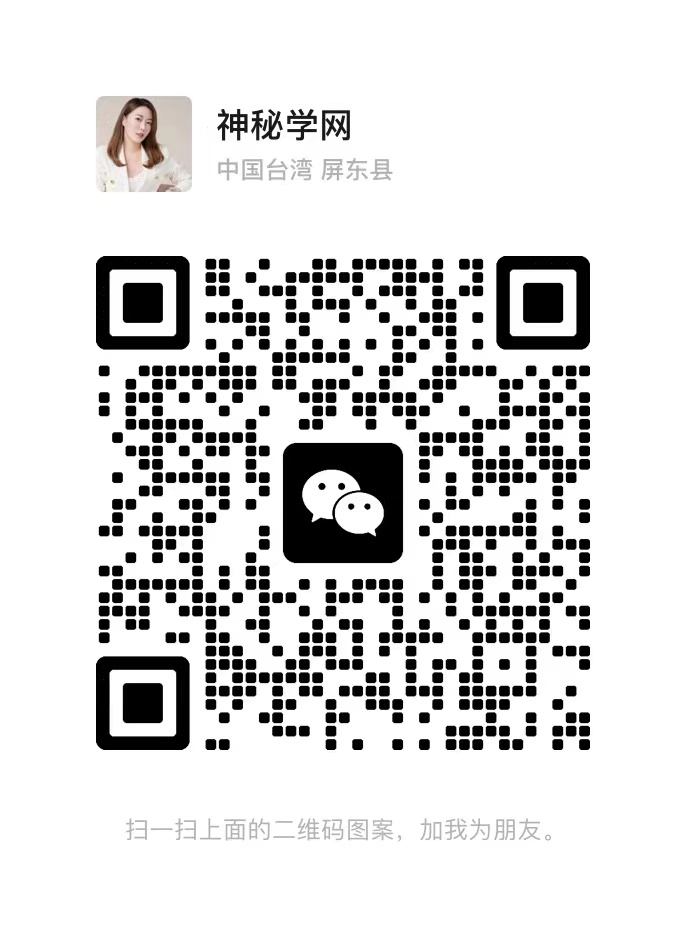
联系我们

关注公众号
 微信扫一扫
微信扫一扫
 支付宝扫一扫
支付宝扫一扫

对占星塔罗感兴趣关注公众号



